Conosci FotoFlexer? E’ uno tra i principali siti per modificare foto online. E’ infatti l’editor di immagini online che ti permette di modificare foto in modo senza dubbio avanzato. Con questo sito, nonostante non occorrerà scaricare ed installare nulla sul tuo pc, potrai editare le immagini quasi come se avessi un programma sul computer.
FotoFlexer mette a disposizione moltissimi strumenti, effetti e tool che puoi utilizzare per modificare foto. A me piace proprio tanto come sito e quindi ho pensato di fare un tutorial in questo articolo per insegnarti ad utilizzarlo nel migliore dei modi. E’ molto facile modificare foto con fotoflexer ma nonostante ciò i risultati che riuscirai ad ottenere sono fantastici.
Strumenti di base di FotoFlexer
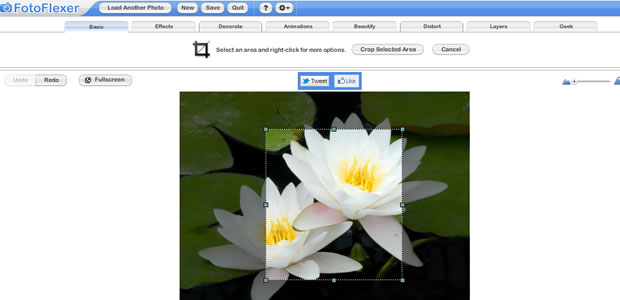
Dopo aver caricato un’immagine su FotoFlexer potrai iniziare ad editarla utilizzando gli innumerevoli strumenti che mette a disposizione. In alto infatti vi è la barra degli strumenti che è divisa in varie linguette. La prima è quella degli strumenti di base e si chiama “basics”:
- Autofix: questo è lo strumento che tra tutti preferisco. Con un solo click riesce a sistemare e modificare il colore in modo tale di perfezionare l’immagine. Le rende effettivamente più belle
- Fix Red eye: utile per rimuovere il fastidioso e continuo problema degli occhi rossi
- Crop: dopo averlo attivato clicca e trascina per selezionare un’area. In questo modo la ritaglierai e manterrai l’unica parte dell’immagine che vuoi tenere
- Copy Region: il classico “Copia-Incolla” di alcune aree delle immagini che vuoi modificare
- Resize: puoi utilizzare questo tool per ridimensionare l’immagine rendendola più piccola o più grande
- Rotate/Flip: con questi strumenti puoi ruotare l’immagine o anche specchiarla
- Adjust: cliccando su questo bottone potrai impostare la luminosità, contrasto e saturazione semplicemente spostando con il mouse le linguette
Effetti di FotoFlexer
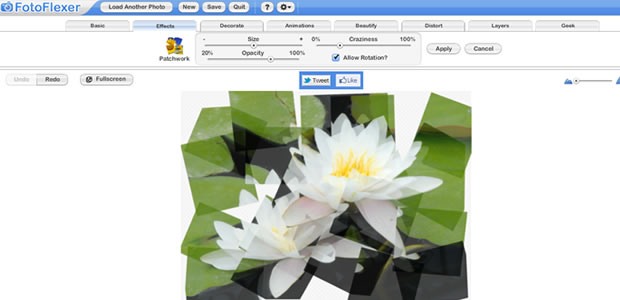
La seconda linguetta del menù in alto è quella degli effetti. Si tratta di alcune modifiche alla tua immagine che ti basta attivare cliccandoci e poi il sito fare tutto da solo. Ci sono davvero degli effetti molto belli e qui sotto ti ho scritto una breve descrizione di tutti i migliori:
- Posterize: strumento simpaticissimo che trasforma la tua immagine in stile cartone animato o fumetto. Davvero bello
- heartify: tutta la foto verrà tagliata in diversi pezzi a forma di cuore. E’ anche possibile impostarne alcune caratteristiche principali
- PatchWork: questo è l’effetto che preferisco. Attivandolo è come se la tua immagine esplodesse e tu puoi anche decidere la loro rotazione dell’esplosione e la grandezza dei vari pezzi
- Circle Bokeh: attivandolo tutta l’immagine verrà cosparsa di pallini. Effetto veramente bello
- Retro: bellissimo effetto che ti fa ritornare indietro nel tempo con uno stile simile a quello delle prime macchine fotografiche
- Comic: rendi la tua immagine come un fumetto. Puoi anche aggiungere i classici pallini. Sembra veramente un fumetto dopo aver applicato l’effetto
Questi erano i migliori ma ce ne sono anche altri! Sulle linguette “Animations e Decorations” potrai invece inserire testi e varie decorazioni come sticker glitter. Si tratta di strumenti semplicissimi da utilizzare e sono sicuro che non hai bisogno di aiuto con quelli.
Strumenti avanzati di FotoFlexer
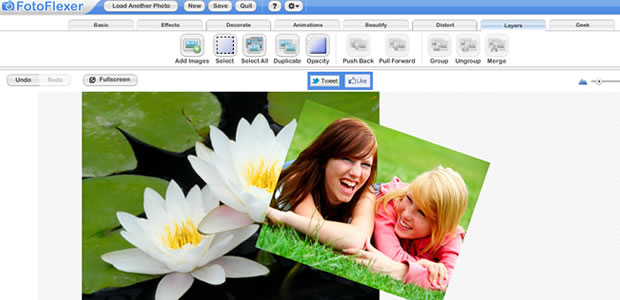
Vi sono poi moltissimi strumenti più interessanti ma complicati da utilizzare. Vi sono infatti le linguette “Distort”, “Layers” e “geek” e sono abbastanza complicate:
- Distort: in questa finestrella trovi tutti gli strumenti per deformare la tua immagine magari per realizzare qualcosa di abbastanza simpatico. Puoi anche decidere la grandezza del pannello o quando questo distorge l’immagine. Si vengono a creare delle composizioni davvero belle
- Layers: i layers sono i diversi livelli dove puoi inserire diverse immagini. In questo modo potrai sovrapporre diverse foto in modo tale da creare una nuova composizione. Puoi decidere quale immagine mettere in primo piano e quale mettere sotto la prima
- Geek: qui si trovano solo strumenti abbastanza avanzati. Ad esempio potrai utilizzare la “Penna Magica” per poter anche rendere le immagini con uno sfondo trasparente utilizzando la tecnica del green screen. Oppure potrai anche modificare le curve di colore o aggiungere delle foto direttamente dalla webcam
Bene! Spero di esserti stato utile. Se modificare foto con FotoFlexer ti è piaciuto ti consiglio di condividerlo a qualche tuo amico su facebook in modo da poter anche modificare le foto insieme. Se hai bisogno di aiuto lascia un commento qui sotto. 🙂

Ciao come si fa per salvare le immagini? Non sono riuscita a capirlo.
Ciao e grazie